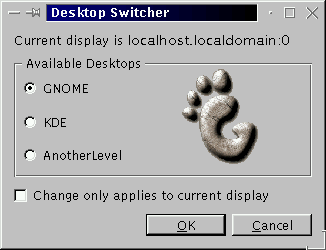Verwenden einer anderen Desktop-Umgebung
Sie können nicht nur im Anmeldebildschirm die grafische Desktop-Umgebung ändern, sondern auch nach erfolgter Anmeldung noch zu einer anderen Benutzeroberfläche "umschalten".
Zum Wechseln der aktuellen Benutzeroberfläche wird das Dienstprogramm Switchdesk verwendet (siehe Abbildung 3-13). Mit Switchdesk können Sie unter GNOME, KDE und AnotherLevel Ihre neue Umgebung wählen. Sobald Sie dann Ihre Sitzung neu starten, wird Ihre neue Benutzeroberfläche verwendet.
Sie können Switchdesk vom Shell Prompt
aus in einem XTerm-Fenster starten. In der
Kontrollleiste finden Sie einen Starter für das
Öffnen eines XTerm, der wie folgt aussieht:
![]()
So wird Switchdesk richtig verwendet:
Öffnen Sie ein XTerm-Fenster.
Geben Sie am Prompt switchdesk ein.
Wählen Sie die neue Benutzeroberfläche aus, und klicken Sie auf OK.
Schließen Sie das XTerm-Fenster durch Eingeben von exit.
Melden Sie sich ab und wieder an.
Beim nächsten Starten Ihrer X-Sitzung können Sie dann in Ihrer neuen Desktop-Umgebung arbeiten.